Khai thác tính năng đặc biệt của Windows 10 có thể bạn chưa biết
| Cách tắt quảng cáo trên Windows 10 | |
| Quên mật khẩu đăng nhập Windows XP/7/8/10: Chuyện nhỏ! |
Khi Windows 10 được phát hành đến công chúng, có nhiều tính năng chưa hoạt động ổn định hoặc chưa thực sự hoàn thiện, và Quiet Hours là một trong những tính năng đó.
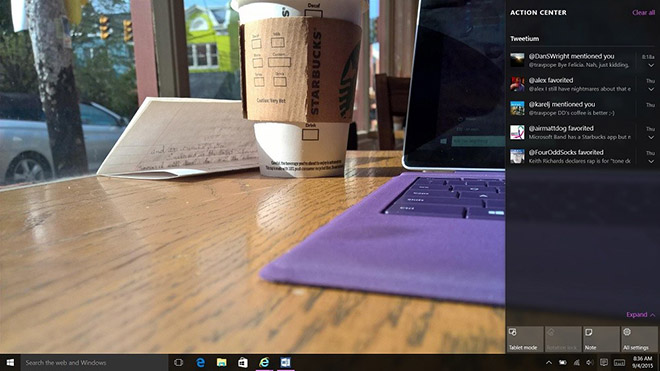 |
| Focus Assist là cái tên mới của Quiet Hours trong Windows 10. |
Về cơ bản Quiet Hours được xem như là phiên bản Do Not Disturb cải tiến của Windows 10 nhưng giờ đây mới cho phép người dùng tùy chỉnh. Trong thực tế, giờ đây Quiet Hours đã được đổi tên thành Focus Assist và bổ sung thêm một số thủ thuật mới.
Focus Assist vẫn chưa xuất hiện trên kênh phát hành ổn định của Windows 10 mà chỉ có trên bản Windows 10 Insider Build 17083. Chưa có thời điểm chính thức được nêu ra khi tính năng này phát hành cho người dùng khác nhưng rất có thể sẽ là một phần của bản cập nhật Windows 10 chính vào nửa đầu năm 2018.
Để tùy chỉnh giờ nghỉ ngơi, mở ứng dụng Settings, chuyển sang System và bạn sẽ thấy một tab mới gọi là Focus Assist, cung cấp 3 chế độ: Off, Priority Only và Alarms Only.
Chế độ Off là tắt, còn Alarms Only về cơ bản là chế độ bật với không có gì khác ngoại trừ chuông báo thức đổ khi nó được kích hoạt. Chế độ Priority Only là điều mà bạn có thể xem xét kỹ hơn. Nó cho phép bạn kích hoạt tính năng Quiet Hours/Focus Assist nhưng thêm các trường hợp ngoại lệ mà thông báo có thể được hiển thị trên màn hình trong những giờ đó.
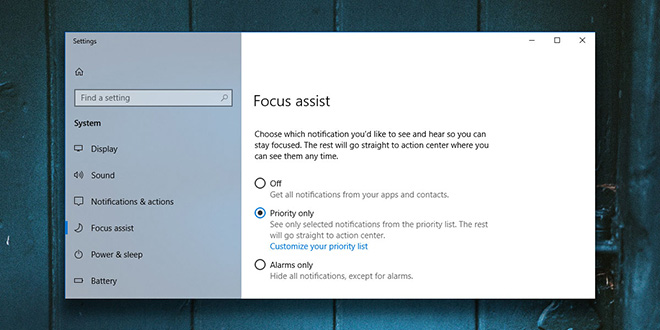 |
| Truy cập vào Focus Assist từ Action Center. |
Bạn có thể bật Focus Assist từ Action Center theo cách thủ công nhưng cũng có thể lên lịch khi nào cần bật tính năng này từ bảng điều khiển tương tự.
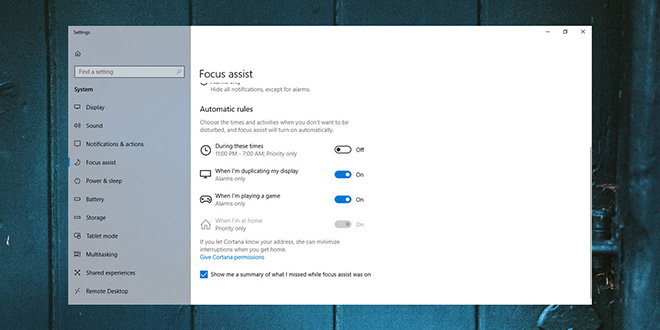 |
| Bật tắt trước các quy tắc tùy theo mong muốn của mỗi người. |
Cuộn xuống bạn sẽ thấy Automatic Rules để cấu hình cho Focus Assist. Quy tắc During these times cho phép bạn đặt Quiet Hours tức là khi Focus Assist tự động được bật. Bạn cũng có thể bật tùy chọn để Focus Assist hoạt động khi nhân đôi màn hình hoặc chơi game.
Cuối cùng bạn có thể bật tính năng Show me a summary of what I missed while focus assist was on.
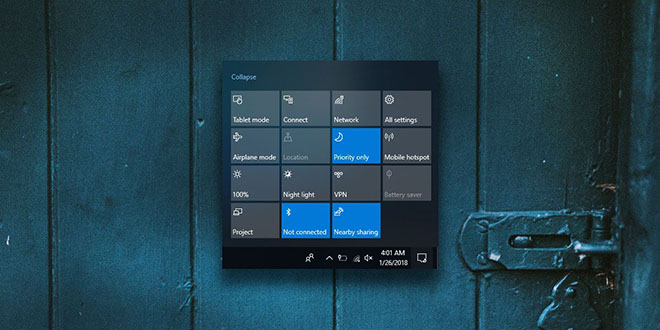 |
| Bạn cũng có thể bật/tắt Focus Assist nhanh chóng từ Action Center của Windows 10. |
Bạn có thể nhanh chóng kích hoạt và vô hiệu hóa Focus Assist từ Action Center. Biểu tượng cài đặt cho Focus Assist trong Action Center là một biểu tượng được sử dụng cho Quiet Hours.
Theo Kiến Tường/ danviet.vn
Có thể bạn quan tâm
Nên xem

Gần 30.000 suất quà gửi tới người nghèo, người có hoàn cảnh khó khăn nhân dịp Tết Nguyên đán Bính Ngọ năm 2026

Hà Nội tạo bước ngoặt đổi mới từ hội nghị tổng kết “một thay 1.600”, trực tuyến toàn Thành phố

Chính sách mới về tiền lương, thuế có hiệu lực từ năm 2026

Tín dụng xanh: Dòng vốn cho cam kết Net Zero vẫn “khát” cơ chế dẫn dắt

Nâng ngực bằng filler tiềm ẩn nhiều biến chứng nguy hiểm

Chi tiết các điểm bắn pháo hoa chào đón năm mới 2026 tại TP.HCM

TRỰC TUYẾN: Ngày làm việc thứ nhất Đại hội Công đoàn thành phố Hà Nội lần thứ XVIII, nhiệm kỳ 2025 - 2030
Tin khác

Thúc đẩy chuyển đổi thông minh cho ngành sản xuất Việt Nam
Công nghệ 11/12/2025 22:04

Việt Nam làm chủ thiết bị lõi 5G, giảm phụ thuộc công nghệ nước ngoài
Việt Nam - Kỷ nguyên vươn mình 09/12/2025 11:43

Ban hành tiêu chí nhập khẩu thiết bị, dây chuyền đã qua sử dụng phục vụ sản xuất chip và công nghệ số
Công nghệ 25/11/2025 09:10

VinFuture thúc đẩy hợp tác nghiên cứu về 6G và IoT: Hướng tới mạng truyền thông hỗn hợp thế hệ mới
Công nghệ 11/11/2025 20:59

Mitsubishi Power hỗ trợ dự án chuyển đổi nhiên liệu tại Nhà máy Nhiệt điện Ô Môn 1
Công nghệ 05/11/2025 21:31

GS. Ermias Kebreab: Giải thưởng VinFuture tạo nên không gian đối thoại mở hiếm thấy
Công nghệ 05/11/2025 13:03

Kỳ cuối: Xây dựng Luật AI, kiến tạo niềm tin số và phát triển bền vững
Công nghệ 31/10/2025 07:18

Hoàn thiện hành lang pháp lý cho Luật Trí tuệ nhân tạo (AI): Yêu cầu cấp thiết trong kỷ nguyên số
Công nghệ 30/10/2025 19:32

Tôn vinh những cây bút lan tỏa tri thức khoa học và công nghệ
Công nghệ 24/10/2025 20:57

Sora 2: Bước ngoặt mới của OpenAI đưa video AI tiến gần đời thực
Công nghệ 24/10/2025 18:52

















